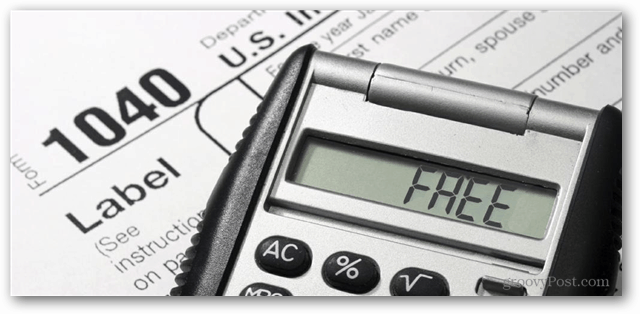Google स्लाइड में समीकरण कैसे जोड़ें
गूगल स्लाइड गूगल नायक / / April 11, 2023

अंतिम बार अद्यतन किया गया

क्या आप अपनी प्रस्तुति में गणितीय प्रतीक जोड़ना चाहते हैं? इस मार्गदर्शिका में Google स्लाइड में समीकरण जोड़ने का तरीका जानें।
गणितीय अंकन देखने में सुंदर हो सकता है, लेकिन किसी दस्तावेज़ में इसे फिर से बनाने का प्रयास करना वास्तविक दर्द भी हो सकता है। कई वर्ड प्रोसेसिंग ऐप बिल्ट-इन समीकरण संपादकों के साथ आते हैं जो आपको अपने दस्तावेज़ों में सम्मिलित करने के लिए जटिल समीकरण बनाने की अनुमति देते हैं।
यदि आप Google स्लाइड प्रस्तुति पर काम कर रहे हैं, और आपको कुछ गणितीय समीकरण सम्मिलित करने की आवश्यकता है, तो एक छोटी सी समस्या है: कोई मूल समीकरण संपादक नहीं है। प्रतीकों का उपयोग करके बुनियादी समीकरण बनाना संभव है, लेकिन अधिक जटिल समीकरणों के लिए आपको थोड़ी अतिरिक्त सहायता की आवश्यकता होगी।
नीचे Google स्लाइड में समीकरण जोड़ने का तरीका जानें।
विशेष वर्णों का उपयोग करके Google स्लाइड में समीकरण कैसे जोड़ें I
यदि आप केवल Google स्लाइड में एक साधारण समीकरण जोड़ना चाहते हैं, तो आप विशेष वर्णों का उपयोग करके इसे बनाने में सक्षम हो सकते हैं। इन वर्णों में कुछ सामान्य गणितीय प्रतीक शामिल हैं जिनका उपयोग आप अपने समीकरण बनाने के लिए कर सकते हैं।
हालाँकि, यदि आप अधिक जटिल समीकरण बनाना चाहते हैं, तो यह विधि इसे काटने वाली नहीं है। आपको बाद में लेख में विस्तार से ऐड-ऑन का उपयोग करने की आवश्यकता होगी।
विशेष वर्णों का उपयोग करके Google स्लाइड में समीकरण जोड़ने के लिए:
- खोलें Google स्लाइड दस्तावेज़t जहाँ आप अपना समीकरण जोड़ना चाहते हैं।
- उस स्थान पर क्लिक करें जहाँ आप विशेष वर्ण दिखाना चाहते हैं।
- क्लिक करें डालना मेन्यू।
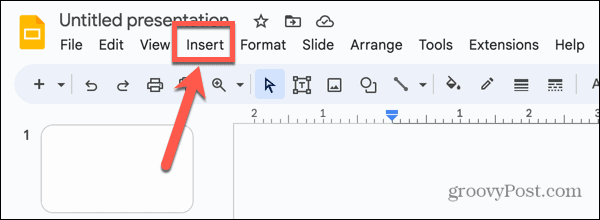
- चुनना विशेष वर्ण.
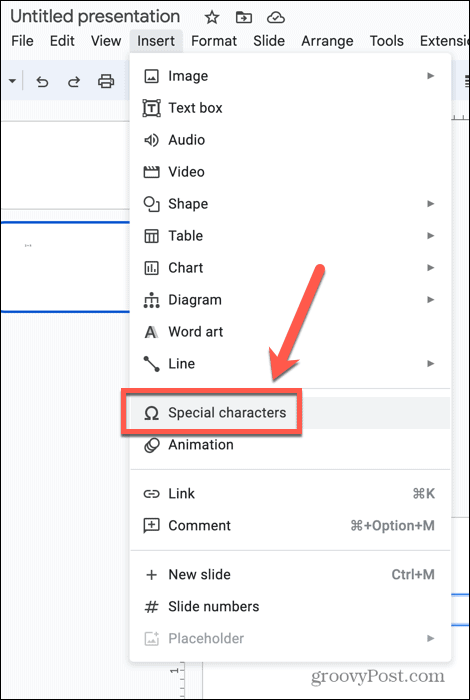
- पहले ड्रॉप-डाउन में, चुनें प्रतीक.
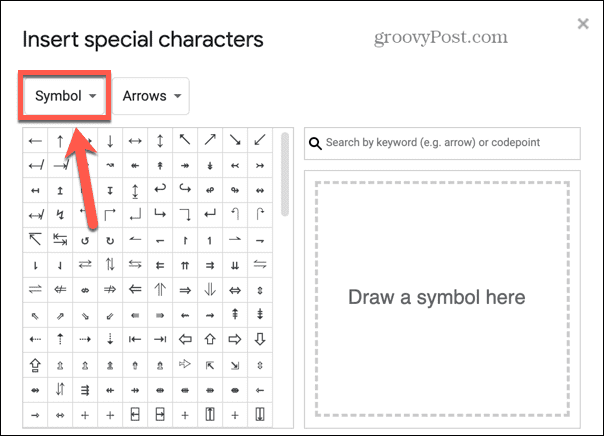
- बीजगणितीय अक्षरों को जोड़ने के लिए, जैसे 'x' चुनें गणित अल्फ़ान्यूमेरिक अंतिम ड्रॉप-डाउन में।
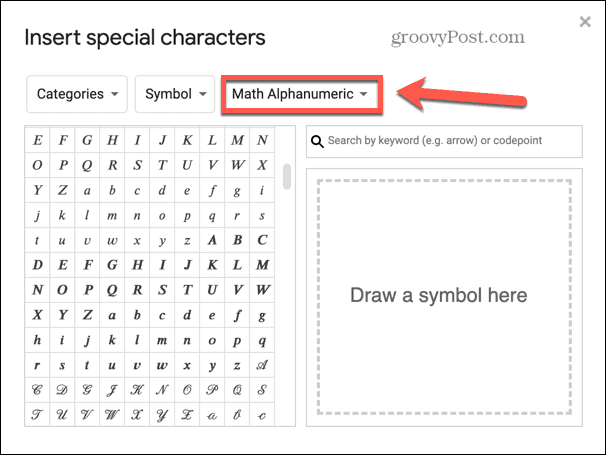
- वह अक्षर ढूंढें जिसे आप सम्मिलित करना चाहते हैं और उसे क्लिक करें।
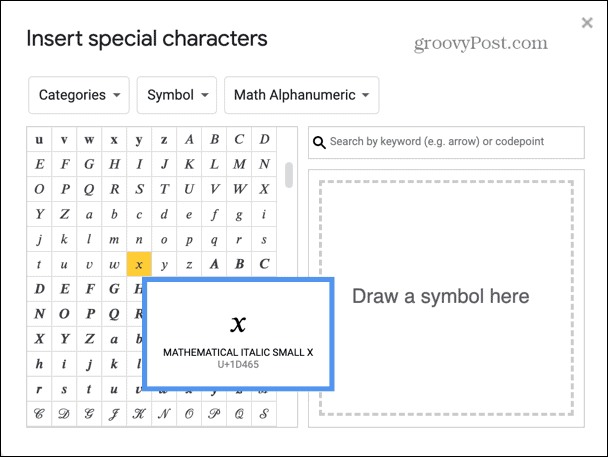
- आपका प्रतीक आपके दस्तावेज़ में डाला जाएगा।
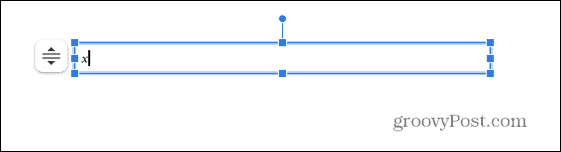
- अन्य गणित प्रतीकों को जोड़ने के लिए, चयन करें गणित अंतिम ड्रॉप-डाउन में।
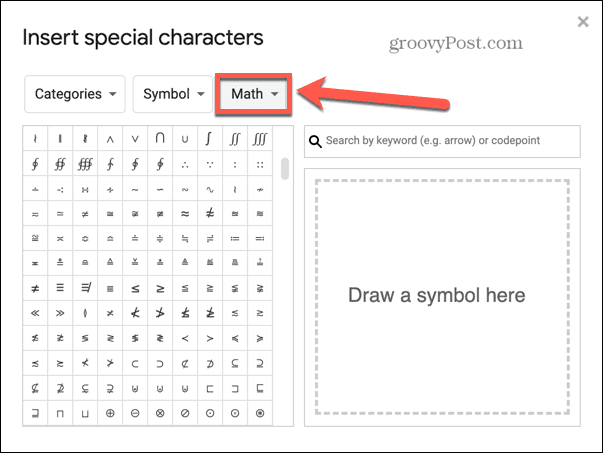
- वह प्रतीक ढूंढें जिसे आप सम्मिलित करना चाहते हैं और उसे क्लिक करें।
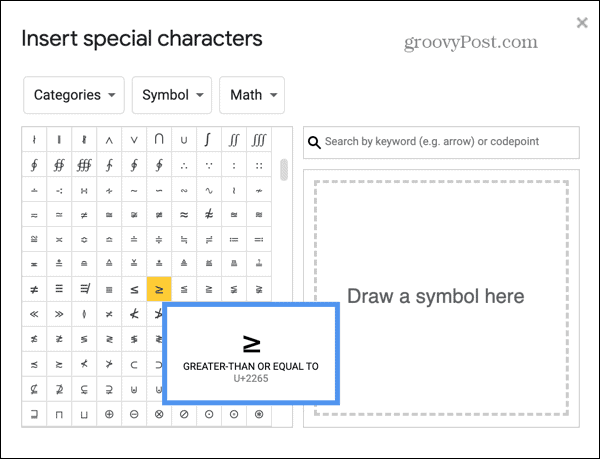
- यह प्रतीक आपके दस्तावेज़ में जोड़ा जाएगा।
- सुपरस्क्रिप्ट जोड़ने के लिए, चुनें ऊपर की ओर लिखा हुआ अंतिम ड्रॉप-डाउन में।
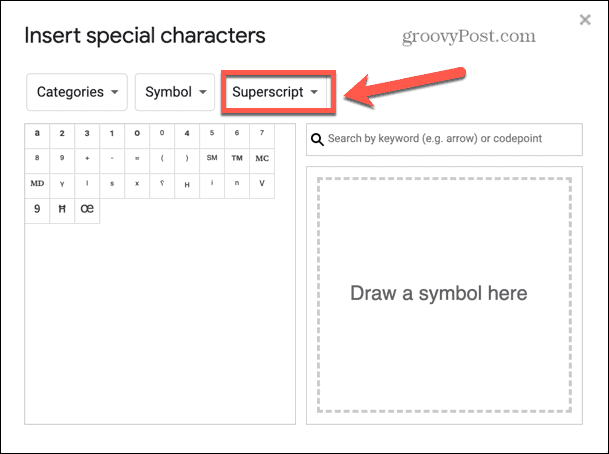
- जब आप समाप्त कर लें, तो विशेष वर्ण विंडो बंद करें और अपने नए समीकरण की प्रशंसा करें।
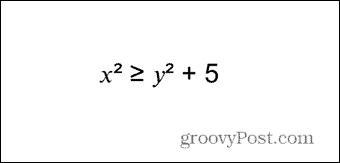
- यदि आपको कोई प्रतीक नहीं मिल रहा है, तो आप उसे खोजने के लिए आरेखण टूल का उपयोग भी कर सकते हैं। 1-4 चरणों का पालन करके विशेष वर्ण विंडो खोलें और दाईं ओर बड़े बॉक्स में अपना प्रतीक बनाएं।
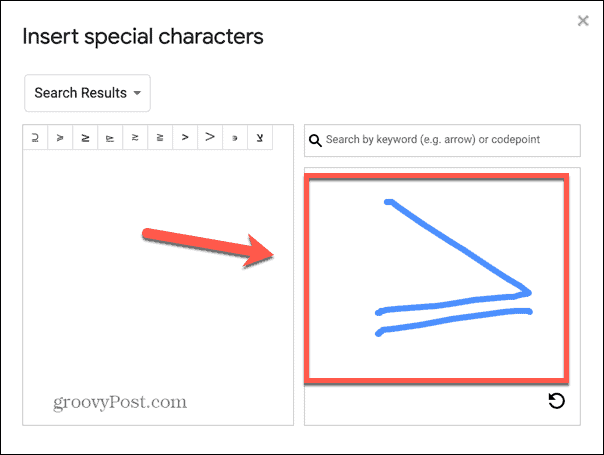
- आपके प्रतीक के सुझाव बाईं ओर दिखाई देंगे। किसी एक को चुनने के लिए, उस पर क्लिक करें, और वह आपकी स्लाइड में जुड़ जाएगा।
Google स्लाइड में साधारण भिन्न कैसे जोड़ें
यदि आप Google स्लाइड में अपने समीकरणों में भिन्न जोड़ना चाहते हैं, तो आप कुछ अधिक सामान्य भिन्नों के लिए ऐसा जल्दी और आसानी से कर सकते हैं। यदि आप अन्य भिन्न या बीजगणितीय भिन्न बनाना चाहते हैं, तो आपको एक ऐड-ऑन का उपयोग करना होगा जैसा कि अगले भाग में बताया गया है।
Google स्लाइड में सामान्य भिन्न जोड़ने के लिए:
- वह दस्तावेज़ खोलें जहाँ आप अपने अंशों को सम्मिलित करना चाहते हैं।
- अपने अंश का अंश (शीर्ष संख्या) टाइप करें।
- फ़ॉरवर्ड स्लैश टाइप करें (/) उसके बाद आपके अंश का हर (निचला नंबर)।
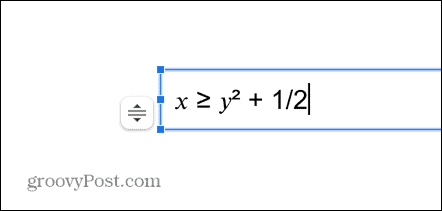
- प्रेस अंतरिक्ष या प्रवेश करना और आपका अंश अधिक पहचानने योग्य भिन्न शैली में परिवर्तित हो जाएगा।
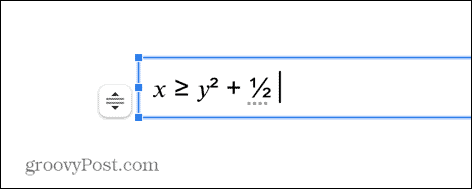
- यह केवल 6 या उससे कम के भाजक वाले भिन्नों के लिए काम करेगा, और यह सरल समतुल्य वाले भिन्नों के लिए काम नहीं करेगा। इसलिए, 1/6 भिन्न में बदल जाएगा, लेकिन 2/6 नहीं होगा क्योंकि इसे आमतौर पर 1/3 के रूप में लिखा जाएगा।
ऐड-ऑन का उपयोग करके Google स्लाइड में समीकरण कैसे जोड़ें
यदि आप अधिक जटिल गणितीय समीकरण और भिन्न शामिल करना चाहते हैं, तो आपको एक समीकरण संपादक का उपयोग करना होगा। Google स्लाइड मूल समीकरण संपादक के साथ नहीं आता है, इसलिए आपको एक ऐड-ऑन इंस्टॉल करना होगा।
आप कई अलग-अलग विकल्पों में से चुन सकते हैं, जिनमें से कई समान सुविधाएँ प्रदान करते हैं। इस उदाहरण में, हम प्रयोग करेंगे हाइपेटिया बनाएँ जो सुविधा संपन्न है और इसके कई प्रतिस्पर्धियों की तुलना में बेहतर उपयोगकर्ता समीक्षा स्कोर है।
Google स्लाइड में हाइपेटिया क्रिएट कैसे स्थापित करें
इससे पहले कि आप इसका उपयोग समीकरण बनाने के लिए कर सकें, आपको Hypatia Create ऐड-ऑन इंस्टॉल करना होगा। एक बार इंस्टॉल हो जाने पर, आप इसका उपयोग अपने किसी भी Google स्लाइड दस्तावेज़ में जटिल समीकरण बनाने के लिए कर सकते हैं।
Google स्लाइड में Hypatia Create को ऐड-ऑन के रूप में इंस्टॉल करने के लिए:
- Google स्लाइड दस्तावेज़ खोलें।
- क्लिक करें एक्सटेंशन मेन्यू।
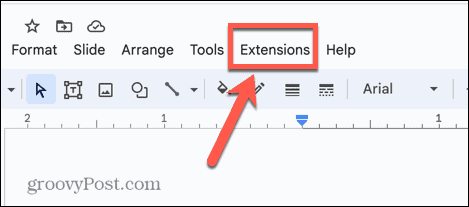
- क्लिक ऐड-ऑन और चुनें ऐड-ऑन प्राप्त करें.
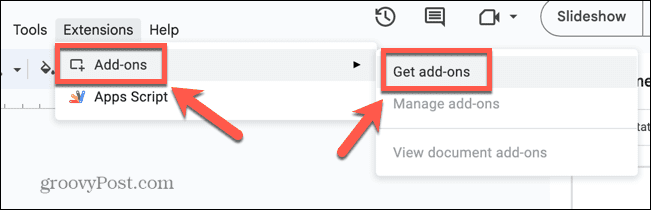
- खोज फ़ील्ड में, टाइप करें हाइपेटिया.
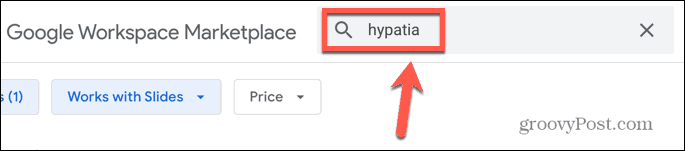
- परिणामों में, क्लिक करें हाइपेटिया बनाएँ.

- क्लिक करें स्थापित करना बटन।
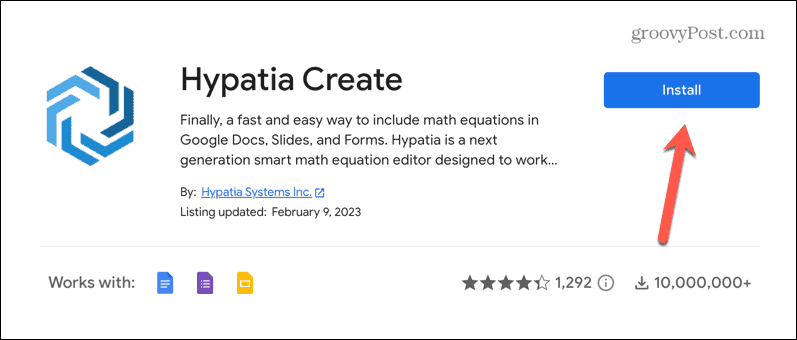
- क्लिक जारी रखना.
- आपको अपने Google खाते में साइन इन करने की आवश्यकता हो सकती है।
- यदि आप Hypatia Create संबंधित अनुमतियाँ देकर खुश हैं, तो क्लिक करें अनुमति देना.
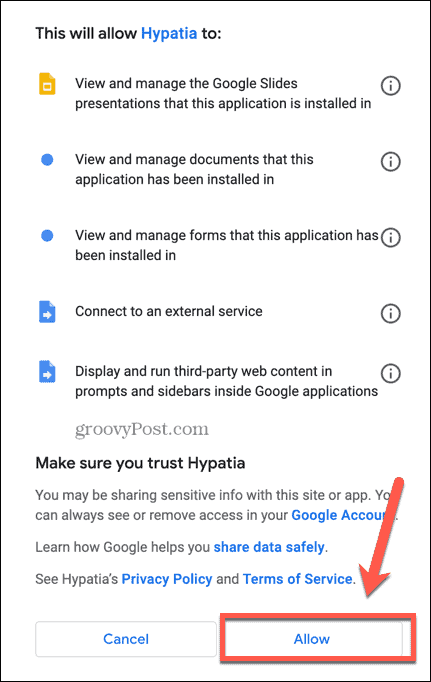
- Hypatia Create अब ऐड-ऑन के रूप में स्थापित है।
Google स्लाइड में हाइपेटिया क्रिएट का उपयोग कैसे करें
एक बार हाइपेटिया क्रिएट इंस्टॉल हो जाने पर, आप जटिल समीकरण बनाने के लिए इसका उपयोग करना शुरू कर सकते हैं। ऐड-ऑन में बहुत सी उपयोगी विशेषताएं हैं, लेकिन आप बहुत अधिक प्रयास किए बिना मूल बातों का उपयोग करना सीख सकते हैं।
Hypatia Create का उपयोग करके समीकरण बनाने के लिए:
- Google स्लाइड दस्तावेज़ खोलें जहाँ आप अपना समीकरण सम्मिलित करना चाहते हैं और स्लाइड में उस स्थिति पर क्लिक करें जिसे आप दिखाना चाहते हैं।
- क्लिक करें एक्सटेंशन मेन्यू।
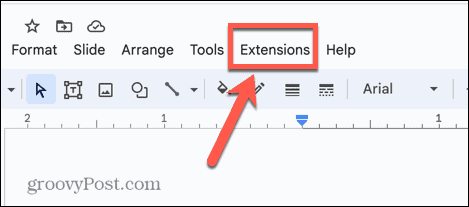
- क्लिक हाइपेटिया बनाएँ और चुनें गणित डालें/संपादित करें.
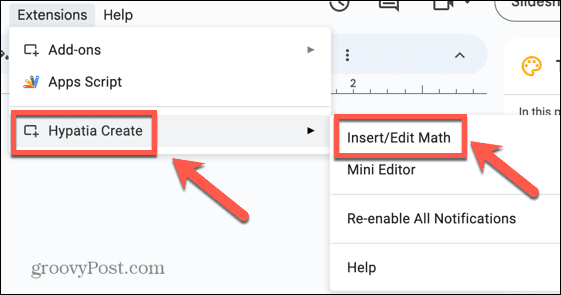
- संपादक तक पहुँचने के लिए पॉप-अप सूचना को खारिज करें।
- सामान्य बीजगणितीय प्रतीकों को सम्मिलित करने के लिए, बस टाइप करना प्रारंभ करें। हाइपेटिया क्रिएट स्वचालित रूप से उपयुक्त स्वरूपण लागू करेगा।
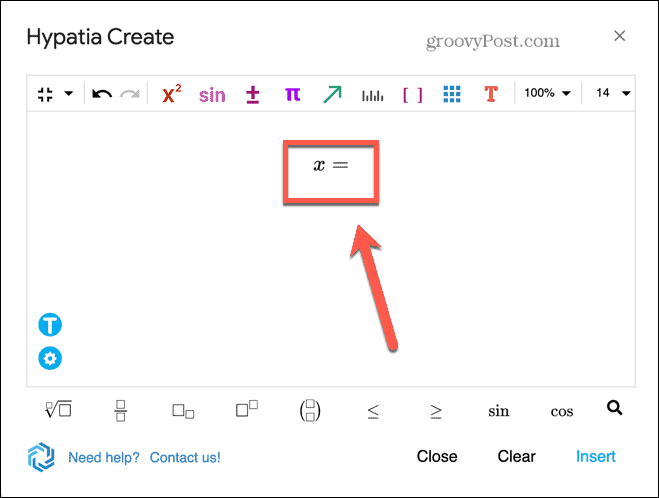
- एक अंश सम्मिलित करने के लिए, क्लिक करें भिन्न आइकन।
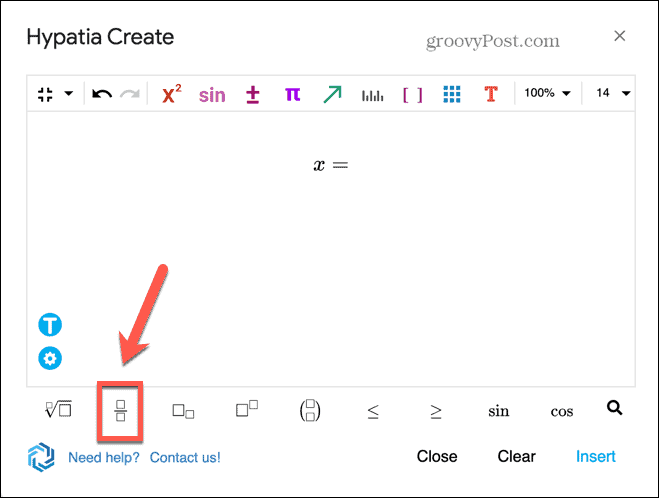
- अब आप अपने अंश को शीर्ष बॉक्स में दर्ज कर सकते हैं। पूरा होने पर, अपना भाजक जोड़ने के लिए नीचे बॉक्स में क्लिक करें।
- उन प्रतीकों को सम्मिलित करने के लिए जिन्हें आप टाइप नहीं कर सकते, इनमें से किसी एक पर क्लिक करें प्रतीक आइकन और उपयुक्त प्रतीक का चयन करें।
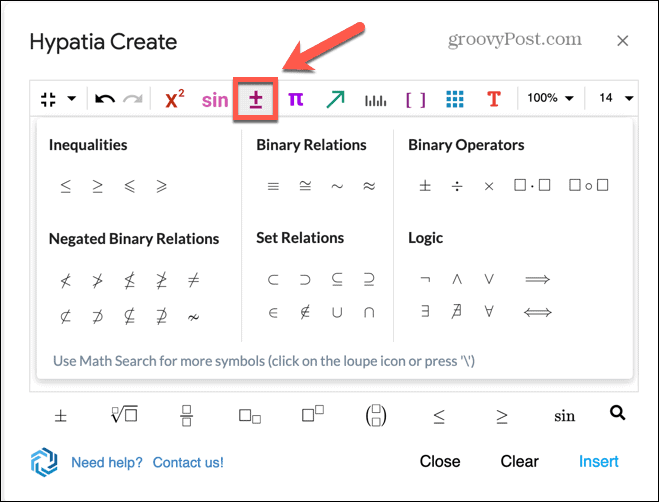
- यदि आप जड़ें जोड़ना चाहते हैं, तो पर क्लिक करें जड़ों आइकन। आप रूट सिंबल के तहत सामग्री जोड़ सकते हैं, साथ ही इसके ऊपर एक नंबर क्यूब रूट जैसे रूट्स के लिए जोड़ सकते हैं।
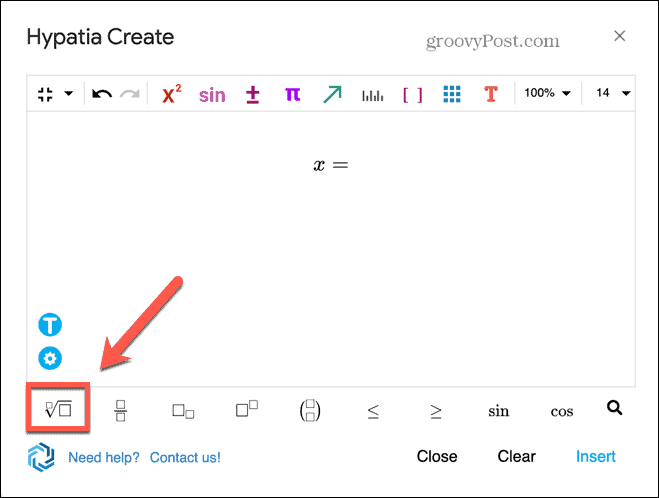
- शक्तियों को जोड़ने के लिए, क्लिक करें पॉवर्स आइकन। जब आप अपनी अनुक्रमणिका जोड़ सकते हैं तो यह उपयुक्त स्थिति में एक टेक्स्ट बॉक्स बनाएगा। दबाओ दाहिना तीर इस बॉक्स से बाहर निकलने और अपना समीकरण जारी रखने के लिए अपने कीबोर्ड पर क्लिक करें।
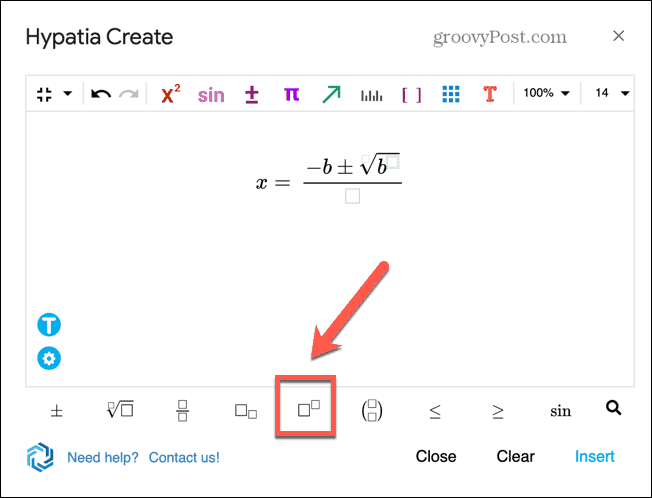
- जब आप अपना समीकरण बनाना समाप्त कर लें, तो क्लिक करें डालना.
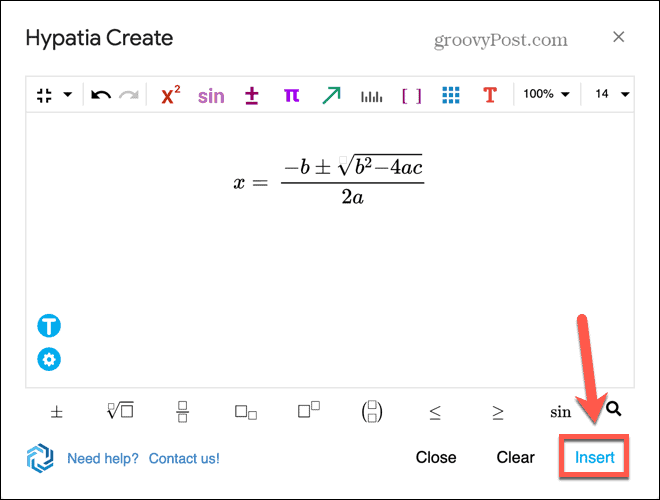
- समीकरण आपकी स्लाइड में दर्ज किया जाएगा।
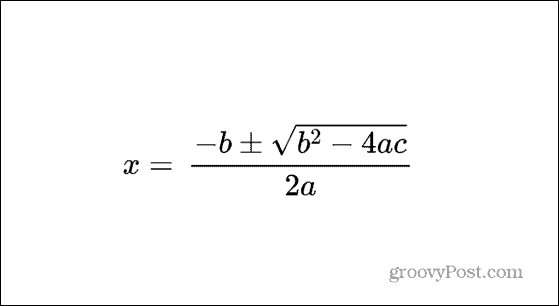
- यदि आपको अपना समीकरण संपादित करने की आवश्यकता है, तो उस पर क्लिक करें और फिर क्लिक करें एक्सटेंशन मेन्यू।
- क्लिक हाइपेटिया बनाएँ और चुनें गणित डालें/संपादित करें.
- संपादक अब खुल जाएगा ताकि आप अपने समीकरण में बदलाव कर सकें।
अपनी Google स्लाइड प्रस्तुतियों का विस्तार करना
Google स्लाइड में एक समीकरण जोड़ने का तरीका सीखने से आप ऐसी प्रस्तुतियाँ बना सकते हैं जिनमें सटीक गणितीय प्रतीक शामिल हों। यह विशेष रूप से उपयोगी है यदि आपके पास बहुत सारे गणितीय अंकन हैं जिन्हें आपको अपने दस्तावेज़ में शामिल करने की आवश्यकता है।
ऐसी कई अन्य उपयोगी युक्तियाँ हैं जो Google स्लाइड से अधिक लाभ उठाने में आपकी सहायता कर सकती हैं। आप सीख सकते हो स्लाइड को कैसे छुपाएं यदि आप इसे अपनी वर्तमान प्रस्तुति के भाग के रूप में नहीं चाहते हैं। यदि आप अपनी प्रस्तुति को अन्य लोगों के साथ साझा करना चाहते हैं तो आप कैसे करना सीख सकते हैं Google स्लाइड प्रस्तुति को वीडियो में बदलें. और यदि आप किसी प्रस्तुति पर सहयोग कर रहे हैं तो यह जानना मददगार हो सकता है Google स्लाइड में टिप्पणी कैसे करें.
अपनी विंडोज 11 उत्पाद कुंजी कैसे खोजें
यदि आपको अपनी विंडोज 11 उत्पाद कुंजी को स्थानांतरित करने की आवश्यकता है या ओएस की क्लीन इंस्टाल करने के लिए बस इसकी आवश्यकता है,...